Jak zrychlit stahování PS4

Zlepšete rychlost stahování na PlayStation 4 s našimi efektivními tipy a triky, které vám pomohou optimalizovat vaše připojení a užít si hry bez zbytečných prodlev.
Vyberte, kam chcete snímek obrazovky sdílet. Občas, když používáte počítač, můžete chtít sdílet kopii toho, co je na vaší obrazovce. Chcete-li tak učinit, chcete pořídit snímek obrazovky. Snímky obrazovky jsou skvělé pro zobrazení většiny věcí, které máte na obrazovce.
Pokud jste například právě získali nové vysoké skóre ve hře, můžete svůj nový rekord sdílet se svými přáteli. Podobně, pokud jste na cestě k digitálnímu umění a chcete rychle sdílet rozpracovaný snímek, snímek obrazovky také funguje dobře.
Screenshoty jsou také dobrým způsobem, jak sdílet věci ve virtuální realitě. Stejně jako všude jinde fungují skvěle, aby ukázali vaše nové vysoké skóre nebo předvedli skvělé prostředí. To vše vyžaduje, abyste věděli, jak pořizovat a sdílet snímky obrazovky; Oculus Quest 2 však tlačítko pro snímek obrazovky nemá.
Naštěstí je pořizování snímků obrazovky ve skutečnosti rychlé a jednoduché díky nezdokumentované zkratce. Chcete-li pořídit snímek obrazovky, stiskněte a podržte tlačítko Oculus na pravém ovladači a poté stiskněte spoušť na kterémkoli ovladači. Jakmile tak učiníte, přehraje se zvukové upozornění a objeví se malé vyskakovací okno, které potvrdí, že jste pořídili snímek obrazovky.
Pořízení snímku obrazovky je dobré a dobré, ale abyste jej mohli ukázat ostatním, musíte být schopni jej také sdílet. Vzhledem k tomu, že Oculus vlastní Facebook, je to jediná platforma, na které můžete sdílet i snímky obrazovky. Chcete-li tak učinit, stisknutím tlačítka Oculus otevřete nabídku; dále klikněte na ikonu sdílení a poté buď vyberte, který z pěti posledních snímků obrazovky chcete sdílet, nebo klikněte na „Zobrazit vše“.
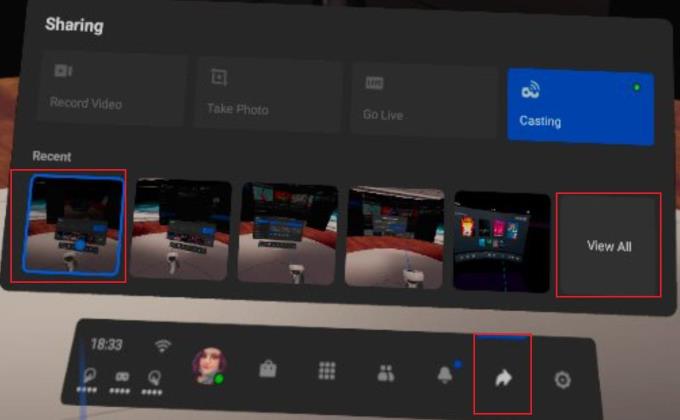
Otevřete nabídku Oculus a poté z nabídky sdílení otevřete snímek obrazovky, který chcete sdílet.
Při prohlížení snímku obrazovky kliknutím na ikonu Sdílet v pravém horním rohu otevřete možnosti sdílení.
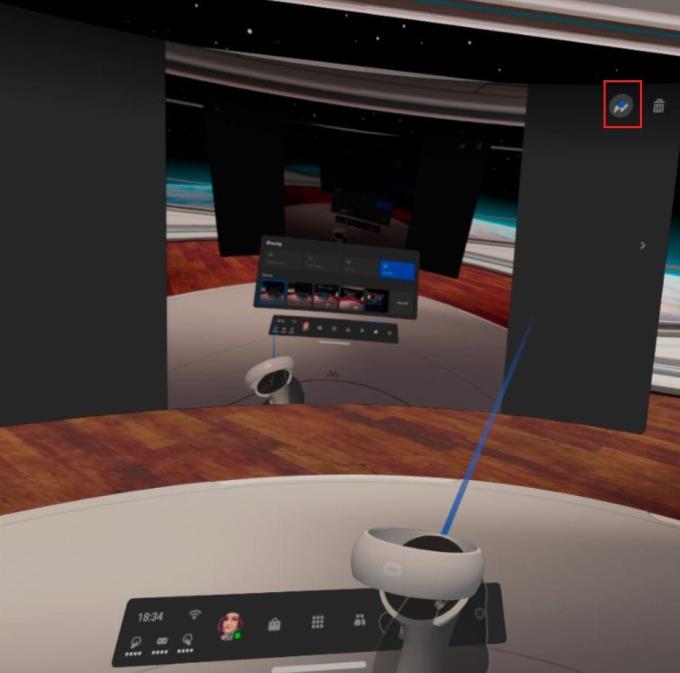
Kliknutím na ikonu Sdílet v pravém horním rohu snímku obrazovky otevřete možnosti sdílení.
V možnostech sdílení si můžete vybrat sdílení do svého zdroje na Facebooku, do skupiny na Facebooku nebo přes Facebook Messenger. Naposledy použité možnosti se také zobrazí v horní části stránky jako zástupce. Jednoduše vyberte, kam chcete snímek obrazovky sdílet, a bude okamžitě sdílen.
Tip : Pokud klepnete špatně, nezobrazí se žádný potvrzovací dialog, takže při prvním výběru buďte opatrní, abyste vybrali správnou možnost.
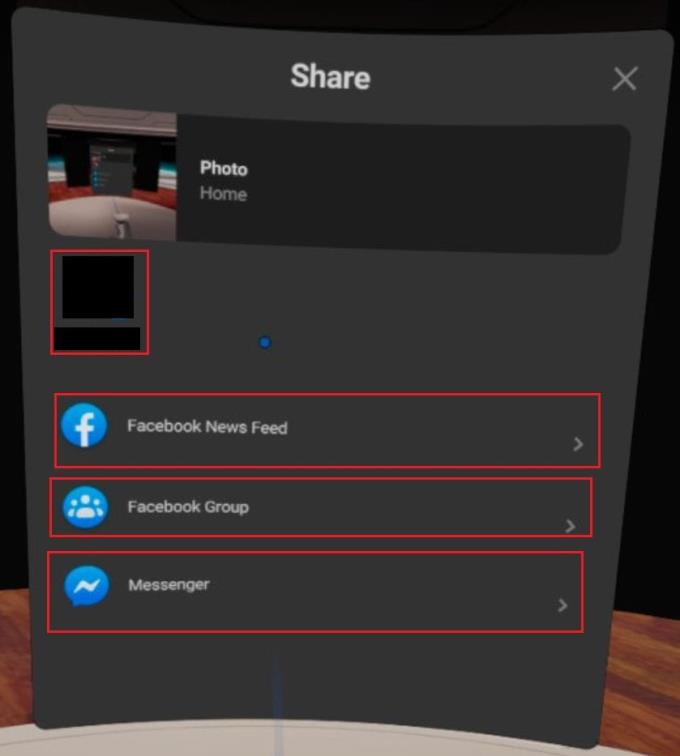
Vyberte, kam chcete snímek obrazovky sdílet.
Sdílení snímku obrazovky je skvělý způsob, jak předvést něco skvělého. Podle kroků tohoto průvodce můžete pořizovat a sdílet snímky obrazovky z náhlavní soupravy Quest 2 VR.
Zlepšete rychlost stahování na PlayStation 4 s našimi efektivními tipy a triky, které vám pomohou optimalizovat vaše připojení a užít si hry bez zbytečných prodlev.
Pokud se vaše ovladače Oculus Quest 2 (nyní známé jako Meta Quest 2) VR nechovají tak, jak by měly, můžete se stát obětí posunu ovladače. Zde je několik užitečných tipů na opravu.
Bohužel, sandboxová hra Minecraft od Mojangu je známá tím, že kazí světy a činí je nehratelnými. Naučte se, jak snadno obnovit zálohu herního světa a co dělat při jeho poškození.
Když přijde řeč na crafting v Minecraftu, většina lidí myslí na použití diamantů, ale ohňostroje přidávají do hry zábavu a například i estetický prvek.
Minecraft není nic menšího než fenomén, ale to, co hru skutečně vylepšuje, je hraní s přáteli. Díky multiplayeru je celý zážitek lepší.
Objevte různé herní režimy v Minecraftu a naučte se, jak jednoduše přepínat mezi nimi. Vylepšete svůj zážitek a rozvíjejte kreativitu!
Pokud PlayStation 5 nepoužíváte, měli byste jej vypnout. Vypnutím PS5 můžete konzoli ochladit a vyřešit některé problémy s výkonem.
Zjistěte, jak zapnout <strong>Ray Tracing</strong> v Minecraftu, pro fotorealistickou grafiku s požadavky na hardware.
Získejte nejlepší zážitek z VR hraní s našimi 6 tipy a triky pro nové majitele Oculus Quest 2. Aktivujte správná nastavení a objevte úžasné funkce.
Máte potíže s připojením konzole PS5 ke konkrétní síti Wi-Fi nebo Ethernet? Objevte 14 účinných řešení pro opravu tohoto problému.
Naučte se, jak efektivně raidovat na Twitchi a budovat svou komunitu, protože bezproblémová spolupráce s jinými streamery může urychlit váš růst.
Zjistěte, jak opravit chybu „Nelze se připojit ke světu“ v Minecraftu a vraťte se k hraní se svými přáteli bez problémů.
Zjistěte, jak snadno vrátit hry zakoupené na PlayStation Store a získat zpět své peníze. Přehled zásad a postupů vrácení peněz pro PS4 a PS5.
Dlouholetí hráči Minecraftu znají různé typy stavebních bloků a materiálů. V tomto článku se podíváme na využití mědi v Minecraftu.
Získejte lepší herní zážitek a připojte svůj VR Oculus Quest 2 k počítači. Zde je návod, jak se to dělá.
Nákup fyzických kopií her je sice skvělý způsob, jak budovat svou sbírku, ale s Nintendo eShop na Switch si můžete snadno stáhnout všechny tituly, které si přejete.
Zjistěte, jak hrát Steam hry na vaší VR Oculus Quest 2 pro maximální zážitek.
Sony PlayStation 5 je působivý kus stroje, který dokáže zobrazovat hry PS5 v rozlišení 4K a 120 snímcích za sekundu – ale uvědomili jste si, že má skrytý webový prohlížeč. To znamená, že stejně jako Xbox Series X může PlayStation 5 procházet web, i když v poněkud omezené míře.
Soundbary jsou fajn, ale pokud se chcete ponořit do her pro PlayStation 5, budete potřebovat sluchátka. Jak připojit bezdrátová Bluetooth sluchátka k PS5?
Pokud vaše PlayStation 5 funguje špatně a hrozí přehřátí, přečtěte si těchto 6 tipů, jak ochladit PS5 a prodloužit její životnost.
Časté pády Steamu na PC mohou mít různé příčiny. Zde je 9 možných oprav, které vám mohou pomoci vrátit se k hraní.
Pokud máte nedostatek vnitřního úložného prostoru na své Sony PlayStation 5 nebo PS5, možná budete chtít znát požadavky NVMe pro rozšíření úložiště PS5
Hledáte způsoby, jak provést upgrade interního úložiště PS5? Toto je nejlepší průvodce, který můžete na webu najít ohledně upgradu úložiště PS5.
Pokud hledáte, jak vylepšit své herní zařízení, podívejte se na tento seznam nezbytného vybavení pro hráče, které zvýší váš herní zážitek.
Podívejte se na náš seznam 8 nejlepších bezdrátových sluchátek, která si můžete vybrat podle svého rozpočtu, životního stylu a potřeb.
Zjistěte, jak opravit chybu kódu 4008 "neúspěšné připojení k serveru", když se pokoušíte hrát Warhammer 40,000: Darktide, a naučte se, proč se tato chyba objevuje.
Zjistěte, jak řešit pády Černého Mýtu: Wukong, abyste si mohli užít tuto vzrušující akční RPG bez přerušení.
Steam Deck je mocné přenosné zařízení, které vám umožňuje hrát PC hry na cestách. Jednou z největších výhod používání Steam Decku k hraní emulovaných her je možnost hrát klasické hry z starších konzolí, které nemusí být dostupné na moderních platformách.
V tomto článku se dozvíme, co je to překryvná vrstva Discord a proč překryvná vrstva Discord nefunguje. Začněme tedy opravou Discord Overlay Not Working.
Nejde vám zapnout Steam Deck? Přečtěte si tento článek nyní a najděte nejlepší způsoby, jak vyřešit problém s tím, že se Steam Deck nezapne.




























